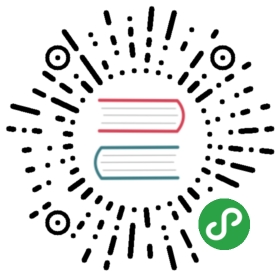DoitPHP Tools使用说明
DoitPHP Tools 是DoitPHP脚手架(文件布局结构生成器),通过页面操作可以快速生成DoitPHP项目的控制器(Controller)文件、模型(Model)文件、挂件(Widget)文件、扩展模块(Extension)文件等。
DoitPHP Tools安装
DoitPHP Tools只适用于开发环境,所以自DoitPHP V2.0之后,DoitPHP Tools不在集成在DoitPHP压缩包里,还是单独发行。所以需要单独下载DoitPHP Tools代码进行安装。
安装方法极为简单:下载DoitPHP Tools,将代码放置于DoitPHP项目根目录下。访问DoitPHP Tools入口文件,登陆即可。有以下几种特殊情况下使用DoitPHP Tools需要更改下配置文件。(1)、DoitPHP Tools的目录不在DoitPHP项目目录的根目录中。(2)、开发环境的web服务器软件为Nginx。
配置
若你的开发环境web服务器软件为Nginx,这时使用前面讲的安装方法不太奏效。需要将DoitPHP Tools作为一个独立程序(配置Nginx虚拟主机)。通过虚拟主机访问操作DoitPHP Tools。若你不想这么麻烦,若你的开发环境为Windows操作系统,建议web服务器使用Apache。更简单一点直接本地安装Apache+PHP+Mysql集成环境软件(本站推荐VertrigoSer)。
1、设置文件路径
打开DoitPHP Tools的入口文件index.php,你会看到如下代码(第21行开始)
- /**
- * 自定义DoitPHP框架目录文件所在路径。注:结尾无需"/"。
- */
- define('DOITPHP_PATH', APP_ROOT . '/../doitphp');
- /**
- * 自定义所要创建及管理项目(project)的目录路径。注:结尾无需"/"。
- */
- define('WEB_APP_PATH', substr(APP_ROOT, 0, -6));
将DOITPHP_PATH、WEB_APP_PATH更改为实际的目录路径。通过自定义这两个常量的设置,DoitPHP Tools的目录可以放置在任何一个web服务器可以访问的路径下。
2、配置数据库连接参数
打开配置文件:application/config/application.php(第30行)
- //设置数据库连接参数
- /*$config['db'] = array(
- 'dsn' => 'mysql:host=localhost;dbname=yourDbname',
- 'username' => 'yourUserName',
- 'password' => 'yourPassword',
- 'charset' => 'utf8',
- 'prefix' => '',
- );*/
将注释符去掉,参数设置为开发环境DoitPHP项目的数据库连接参数。因为创建DoitPHP项目的Model文件时,涉及到数据表的字段信息。若所要生成的Model文件根本就没有数据库操作(或数据库根本就不是MySql这样的关系数据库,而是MongoDb之类的nosql数据库),则无需对数据库连接参数进行配置。
3、管理员登陆密码设置
默认管理员登陆用户名:doitphp, 默认密码:123456。若想更改操作如下:
打开配置文件:application/config/application.php (第18行)
- //设置登陆用户及密码
- $config['loginUser'] = array(
- 'username'=>'doitphp',
- 'password'=>123456,
- );
接下来的操作,你懂得。
注:最后再重申一下,DoitPHP Tools仅只是在开发环境下运行的。切不可将代码传到线上服务器上啊!后果很严重。原因自己想去吧。
使用操作
1、登陆

默认用户名:doitphp, 默认密码:123456。
2、查看开发环境信息
登陆后,首页显示开发环境信息,若开发环境有不符DoitPHP运行的,则会以红色字显示错误信息。

3、文件管理
略过Controller管理和Model管理,先来看下文件管理。如下图
DoitPHP项目文件及目录,一览无余。点application,看下应用目录里面的文件。通过页面操作则可以对项目目录及文件进行增加,删除。看下里面的controllers, models,这些目录。这两个目录其文件列表上,有“上传文件”,“创建Controller文件”,"创建Model文件"等。
DoitPHP Tools自V2.0以来,则将创建文件的按钮放在了各目录列表页上。主菜单的“Controller管理”,“Model管理”则都是间接调用的。
4、创建Controller文件
点击主菜单“Controller管理”,进入创建Controller文件页面,也可以在“文件管理”中的controllers目录列表页,点击“创建Controller文件”进入创建Controller文件页面。

如上图所示:附加信息则是controller文件头的代码注释信息。
Controller Name表单中输入所要创建的controller文件名。如:demo,则生成文件DemoController.php。如:输入admin_demo则在控制器目录(controllers)子目录admin里生成DemoController.php,类名为:Admin_demoController。通过上一篇讲述DoitPHP开发规则的内容,可以知道控制器文件名中出现下划线,是使用controllers子目录。Controller Name表单中无论输入大写字母(不符合开发规则),在生成文件时,程序会自动转换为小写字母。
视图目录、视图文件,关于这两个选项,如果所要生成的控制器文件,需要使用视图文件,则勾选视图目录,视图文件(视图目录必须勾选,视图文件如果须要则勾选,反之则不勾选)。视图文件后辍若为html的,则选html,若为php的,则选php。

添加Action:就是生成带Action行为标签的类方法。描述则为这个Action类方法的代码注释说明.操作完毕后,可以对添加的信息进行编辑和删除。
添加Method:就是生成没有Action行为标签的类方法。

Method名称,则不难理解。描述和。返回数据类型则注类方法的注释说明,访问权限即:public function methodName(){}中的public这样的权限修饰符。当添加method后,可以对其进行编辑,删除操作。此类方法是支持参数调用的。点击“添加参数”进行参数添加。如下图:

当所要生成的控制器(Controller)文件的结构信息都设置好后,则可以点击下方的“创建Controller文件”,来生成文件了。生成后,打开controllers目录,使用编辑器打开生成的文件。开发过程中只需对其进行“填空”就可以了。
5、创建Model文件
通过Model管理或models目录文件列表的“创建Model文件”进入创建Model文件操作页面。同上面创建Controller文件操作相似。

如果配置文件中设置了数据库连接参数时,则可以勾选“绑定数据表”,则可以通过右侧下拉菜单选择所要绑定的数据表。对于添加method操作,参考上面的内容。
6、创建Widget文件

通过widgets目录上面“创建Widget文件”如上图,进行创建Widget文件操作页面。

与上面创建Cotroller文件操作相同,视图文件同上面创建Controller文件的视图目录操作相同。
对于创建library目录中的类文件,以及extensions目录的扩展模块文件,操作原理同上面内容相同。具体操作请参考上文内容。
原文: http://www.doitphp.com/index/documentation/?articleid=13